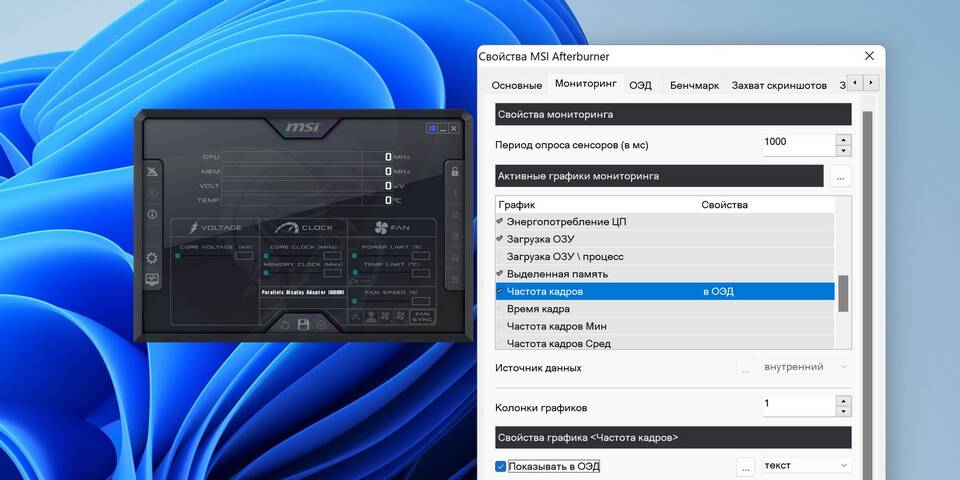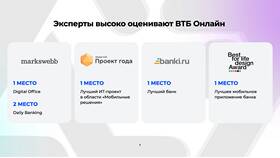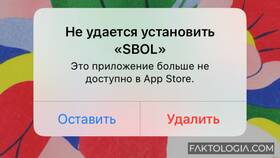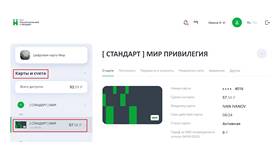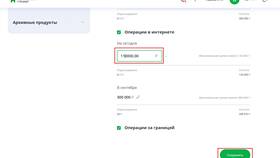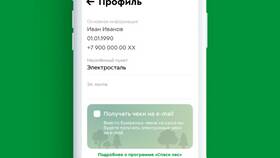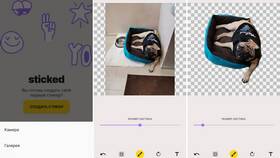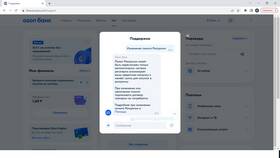Ограничение частоты кадров (FPS) может быть полезно для снижения нагрузки на систему, уменьшения энергопотребления или синхронизации с частотой обновления монитора. Рассмотрим основные способы установки FPS-лимита.
Содержание
Ограничение FPS через настройки игры
Большинство современных игр имеют встроенную функцию ограничения FPS:
- Откройте настройки графики в игре
- Найдите раздел "Частота кадров" или "Frame Rate Limit"
- Выберите желаемое значение (например, 60, 120 или 144 FPS)
- Сохраните изменения и перезапустите игру
Использование панели управления видеокартой
Для видеокарт NVIDIA:
- Откройте Панель управления NVIDIA
- Перейдите в раздел "Управление параметрами 3D"
- Найдите опцию "Макс. частота кадров"
- Установите нужное значение
Для видеокарт AMD:
- Откройте Radeon Settings
- Выберите "Игры" → "Глобальные настройки"
- Активируйте "Frame Rate Target Control"
- Задайте желаемый лимит FPS
Специализированные программы для ограничения FPS
| Программа | Описание |
| RivaTuner Statistics Server | Мощный инструмент для тонкой настройки FPS-лимита |
| MSI Afterburner | Позволяет ограничивать FPS вместе с мониторингом системы |
Как выбрать оптимальный FPS-лимит
Рекомендации по выбору ограничения:
- Устанавливайте лимит равный или чуть выше частоты обновления монитора
- Для 60Гц мониторов - 60-72 FPS
- Для 144Гц мониторов - 144-160 FPS
- Для снижения нагрузки - 30-45 FPS
Преимущества ограничения FPS
- Снижение температуры и шума системы
- Уменьшение энергопотребления
- Более стабильный игровой процесс
- Увеличение срока службы оборудования
Правильно установленный FPS-лимит позволяет оптимизировать работу игровой системы без заметного ухудшения визуального восприятия. Экспериментируйте с разными значениями, чтобы найти оптимальный баланс между производительностью и качеством изображения.